Safari est le navigateur par défaut sur les produits Apple, et bien que Chrome soit très populaire et que Firefox offre plus d'options de personnalisation, Navigateur Safari Il possède quelques astuces qui lui sont propres, notamment son efficacité énergétique par rapport à Chrome qui augmente Consommation de la batterie Et les ressources de l'appareil.
Si vous êtes un utilisateur Mac, Safari est probablement votre navigateur préféré. Et comme tous les navigateurs ont leurs propres ensembles de fonctionnalités uniques, il est important de savoir ce que Safari a à offrir.
Comme de nombreuses applications, les fonctionnalités intéressantes peuvent ne pas être aussi claires. Donc, pour vous aider à tirer le meilleur parti de votre expérience Safari, voici quelques conseils et astuces que vous pouvez mettre à profit lorsque Naviguer sur le Web.

1. Activez la fonction d'image dans l'image pour chaque site Web
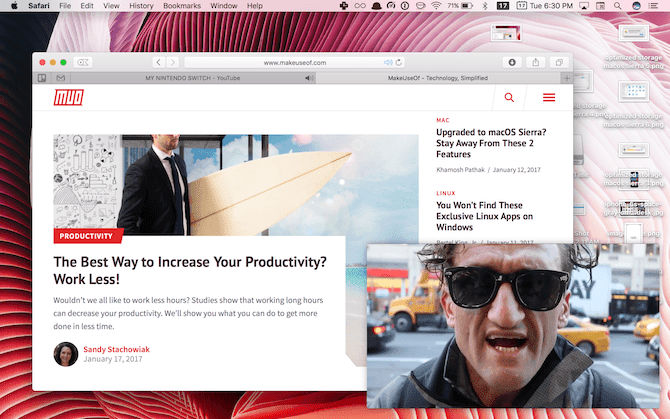
C'était un avantage Image dans l'image (PiP) des meilleures nouvelles fonctionnalités de Safari à arriver avec macOS Sierra. Pouvoir regarder une vidéo dans une fenêtre flottant au-dessus de tout le reste est vraiment utile. Il est facile de redimensionner mais non bloqué par d'autres fenêtres, vous pouvez donc regarder tout en effectuant d'autres tâches. Cette fonctionnalité fonctionne avec de nombreux sites de streaming vidéo populaires.
Dans des sites Web comme Vimeo , Vous trouverez le bouton pour entrer en mode image dans l'image 
La vidéo apparaîtra directement. Vous pouvez ensuite faire glisser la fenêtre vers n'importe quel coin de l'écran. Pour quitter le mode image dans l'image, appuyez sur le petit bouton de sortie 
2. Personnalisez la barre d'outils
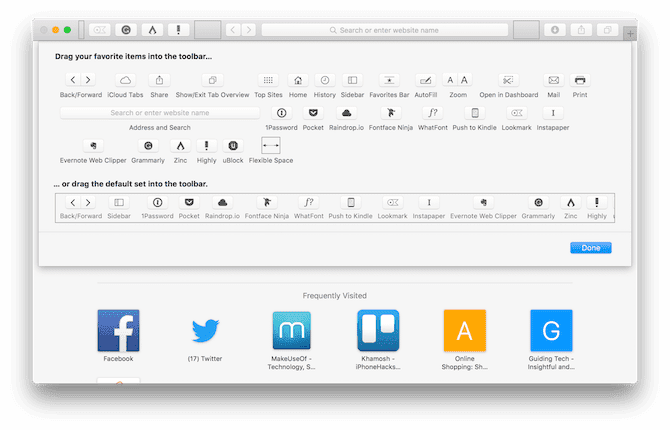
Avoir une barre d'outils efficace avec les boutons que vous utilisez le plus souvent est la clé pour utiliser Safari efficacement. Si vous n'avez jamais utilisé le bouton Accueil, par exemple, vous pouvez le supprimer. Et si vous voulez un bouton de barre latérale, vous pouvez l'ajouter.
Pour effectuer les modifications, cliquez avec le bouton droit sur la barre d'outils et sélectionnez Personnaliser la barre d'outils. Faites ensuite glisser les boutons souhaités de la fenêtre contextuelle vers la barre d'outils ou ceux que vous ne souhaitez pas de la barre d'outils vers la fenêtre. Vous pouvez également organiser les boutons comme vous le souhaitez. Cliquez sur Fait Quand tu as fini
3. Recherche entre les onglets
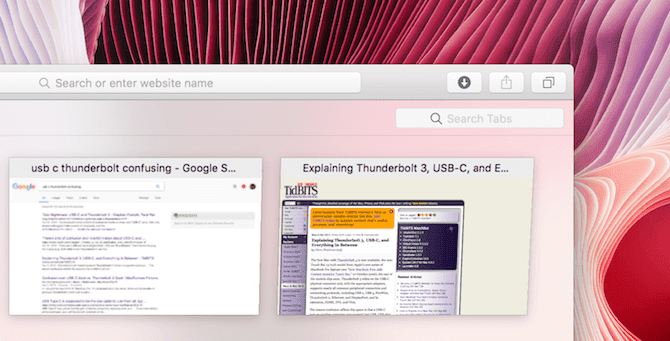
De nombreuses personnes avaient l'habitude d'ouvrir de nombreux onglets lors de la navigation ou du travail sur le Web. Safari vous aide à gérer cette surcharge d'onglets en empilant soigneusement les onglets associés sur la page Vue d'ensemble des onglets. Pour y accéder, cliquez sur Affichage -> Afficher l'aperçu de l'onglet Dans la barre de menus.
Lorsque vous êtes sur cette page, appuyez sur le raccourci clavier Contrôle + F Et vous verrez un champ de recherche en haut. Vous pouvez ensuite rechercher rapidement tous vos onglets.
Pour quitter la page Présentation des onglets, cliquez simplement sur l'un des onglets.
4. Désactivez les fenêtres contextuelles pour activer les notifications
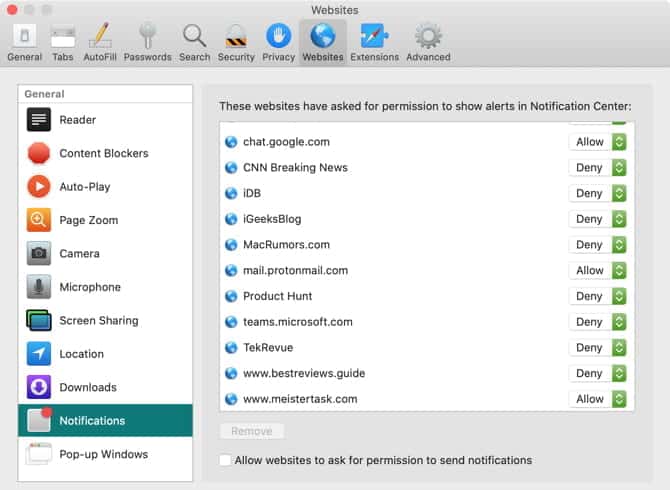
Si vous visitez de nombreux blogs ou sites d'actualités, vous pouvez voir une invite pour vous abonner pour obtenir de nouveaux articles. Au lieu de refuser la demande à chaque fois, vous pouvez désactiver complètement cette fonctionnalité.
Cliquez Safari -> Préférences Dans la barre de menu et sélectionnez Tab Sites Web. Sur la gauche de la page, cliquez sur "Notifications«. Puis, en bas, désélectionnez une option Autoriser les sites Web à demander l'autorisation d'envoyer des notifications.
Vous pouvez également cliquer sur la liste déroulante à droite de n'importe quel site Web de votre liste pour ignorer ou Autoriser les notifications Pour des sites Web spécifiques.
5. Installer les onglets
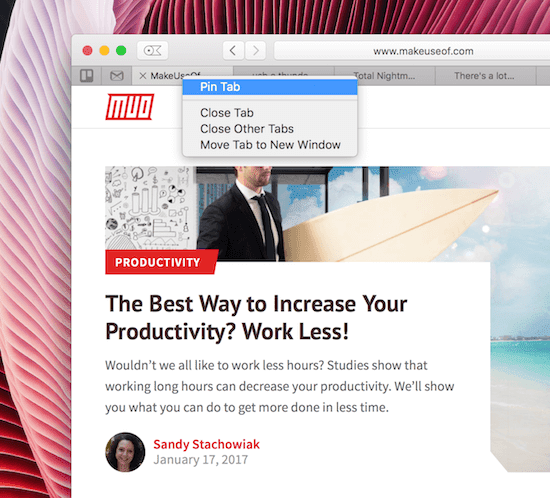
Si vous visitez régulièrement certains sites Web, vous pouvez les garder à portée de main en plaçant une épingle dessus. Les sites épinglés sont placés sur le côté gauche de la barre d'onglets afin que vous puissiez y accéder rapidement à tout moment. Pour placer une épingle sur un site Web, cliquez simplement avec le bouton droit sur l'onglet du site Web et sélectionnez Mettez une épingle sur l'onglet.
Pour passer à un onglet épinglé, cliquez dessus comme d'habitude ou utilisez le raccourci clavier Cmd + 1 et Cmd + 2 Etc., selon l'endroit où il se trouve.
Les sites Web épinglés restent en place, même si vous ouvrez une nouvelle fenêtre Safari ou si vous fermez et rouvrez Safari.
Lorsque vous cliquez sur un lien vers un autre site Web à partir d'un site Web installé, l'autre site Web s'ouvre dans un nouvel onglet. Le site installé affichera toujours le site Web que vous avez installé.
6. Onglets muets

Les vidéos à lecture automatique sont extrêmement populaires sur le Web. Souvent, vous ne savez pas d'où vient le son. Heureusement, Safari indique l'onglet qui lit l'audio avec une petite icône de haut-parleur 
Ce qui est encore mieux, c'est que peu importe où l'audio est lu, vous verrez également une icône de haut-parleur dans la barre d'adresse. Cliquez sur l'icône du haut-parleur 
Vous pouvez également cliquer avec le bouton droit sur l'icône du haut-parleur 
7. Organisez les onglets
Lorsque plusieurs onglets sont ouverts simultanément, il peut être difficile de trouver celui dont vous avez besoin pour le moment. Au lieu de cela, utilisez la fonction d'ordre de tabulation dans Safari.
Cliquez avec le bouton droit sur un onglet, puis placez le pointeur sur Trier les onglets par Et puis appuyez sur Adresse ou Site web. Les onglets seront ensuite automatiquement organisés en fonction de votre sélection, ce qui facilitera la recherche de l'onglet souhaité.
8. Activer les aperçus d'URL dans la barre d'état
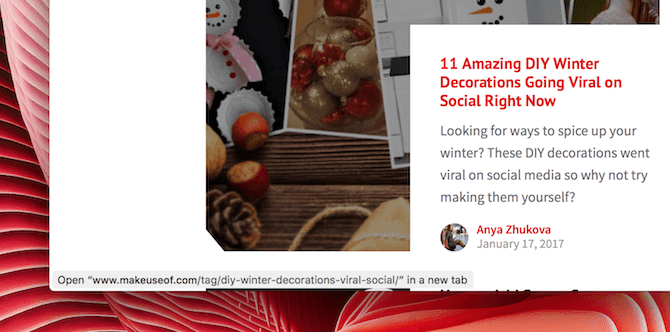
Vous pouvez voir l'URL du lien dans la barre d'état tout en le survolant. appuyez sur "AfficherDans la barre de menu et sélectionnezAfficher la barre d'état«Et vous serez prêt. Il s'agit d'une fonction de sécurité utile, car elle vous permet de vérifier équitablement que les liens vont réellement être dirigés vers l'endroit où l'adresse revendique.
9. Personnalisez votre écran de favoris
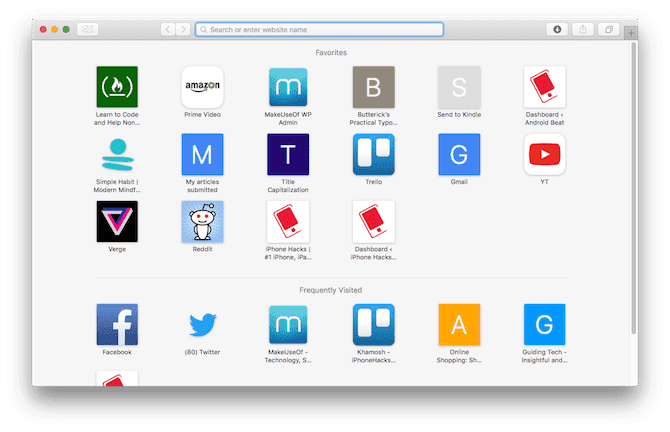
L'écran Favoris est ce qui apparaît lorsque vous ouvrez un nouvel onglet, et également lorsque vous cliquez sur la barre d'adresse. C'est votre page d'accueil sur Internet. Vous pouvez facilement personnaliser l'écran pour ajouter des raccourcis vers vos sites Web fréquemment visités.
Visitez un site Web, puis cliquez avec le bouton droit sur un bouton Signe plus (+) À droite de la barre d'adresse. Dans la liste déroulante, sélectionnez Favoris. Sur l'écran Favoris, vous pouvez faire glisser les icônes pour les réorganiser.
10. Enregistrer les pages sous forme de fichiers PDF
L'exportation d'une page Web au format PDF ne nécessite pas d'outil spécial lors de l'utilisation de Safari. Visitez la page et cliquez sur Fichier -> Exporter au format PDF.
Ensuite, choisissez où vous souhaitez enregistrer la page et appuyez sur "Sauvegarder"Pour l'export.
11. Partager des pages à l'aide d'AirDrop
En plus de partager des fichiers, AirDrop est un excellent moyen d'envoyer des pages Web sur tous vos appareils Apple. Supposons que vous soyez sur un site Web et que vous souhaitiez l'ouvrir sur votre iPad à la place. Cliquez sur le bouton Partager et choisissez parachutage. Sélectionnez ensuite votre autre appareil pour le déverrouiller.
12. Activez Handoff pour améliorer la navigation
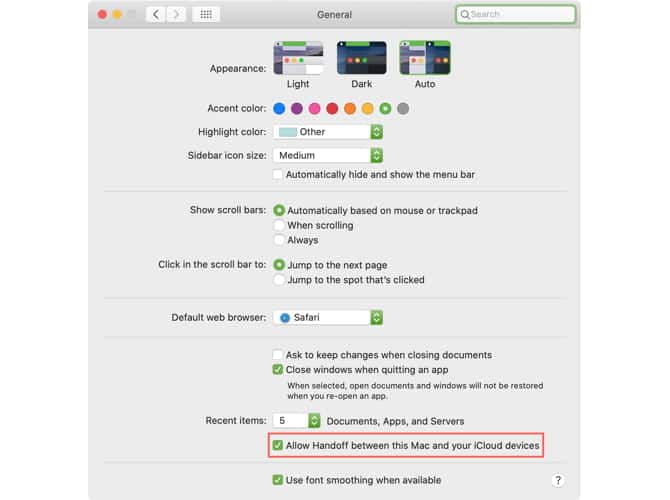
Le transfert et la synchronisation continue sont deux petites technologies qui vous permettent de basculer facilement entre macOS et iOS. Vous pouvez avoir une page ouverte dans Safari sur votre iPhone que vous souhaitez ouvrir sur votre Mac, par exemple.
Pour activer Handoff sur Mac, ouvrez "Préférences Système“Sélectionnez Général Faites défiler vers le bas, sélectionnez "Autoriser le transfert entre ce Mac et vos appareils iCloud. ».
Sur iPhone ou iPad, ouvrez Paramètres et choisissez Général Localiser AirPlay et transfert Et activez la bascule à côté de Handoff.
Lorsque la fonctionnalité est activée, vous verrez un raccourci Safari sur le bord gauche du Dock sur votre Mac. Lorsque vous cliquez dessus, la page s'ouvre via votre appareil iOS dans Safari.
13. Découvrez la fonction Reader View

Vous voulez rendre la lecture plus fluide? Ouvrez un article sur un site Web dans Safari et cliquez sur le bouton "Montrez au lecteurÀ gauche de la barre d'adresse.
Tous les formats d'annonces, menus et distorsions disparaîtront pour un affichage de la mise en page simple, beau et facile à lire.
14. Utiliser les onglets iCloud
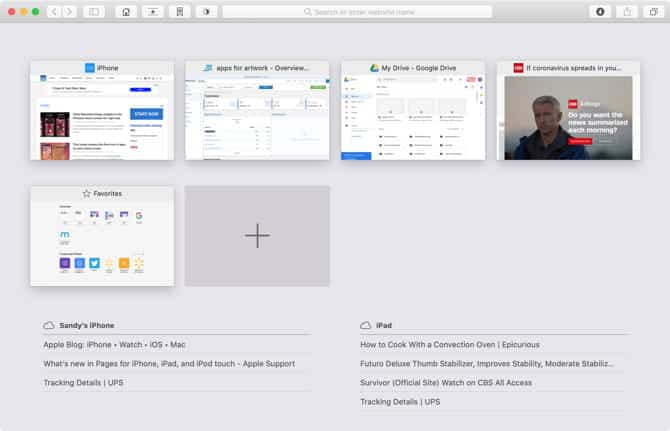
Onglets ICloud 
À partir de là, vous pouvez soit fermer les onglets sur ces appareils, soit ouvrir un onglet à partir d'un autre appareil directement sur le Mac.
15. Profitez de la recharge automatique
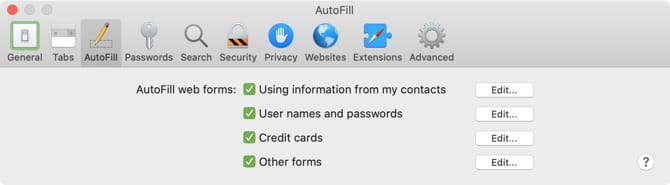
Pour les sites que vous visitez le plus et qui nécessitent un nom d'utilisateur et un mot de passe, vous pouvez accélérer le processus de connexion avec la saisie automatique. La fonction de remplissage automatique fonctionne également avec vos détails de l'application Contacts, les cartes de crédit que vous choisissez d'enregistrer et d'autres données de formulaire.
Pour activer la saisie automatique, appuyez sur Safari -> Préférences Depuis la barre de menus. Sélectionnez l'onglet Emballage automatique Et cochez les cases à côté des éléments que vous souhaitez inclure. Vous pouvez modifier les informations à l'aide des boutons correspondants.
16. Personnalisez vos pages
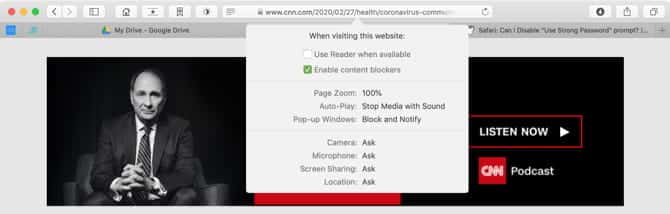
Vous ne le réalisez peut-être pas, mais vous pouvez personnaliser chaque page que vous visitez dans Safari. Lorsque vous accédez à une page, cliquez avec le bouton droit de la souris sur la barre d'adresse et sélectionnez "Paramètres«Pour ce site Web.
Ensuite, cochez les cases pour utiliser "Vue lecteurActivez les outils de blocage de contenu si vous le souhaitez. En ce qui concerne les paramètres restants, cliquez simplement sur et vous pouvez modifier: Zoom avant / arrière de la page وAutorun وFenêtres pop-up وCaméra وLe micro وPartager l'écran وDétails de géolocalisation.
17. Utilisez Find

Safari a une fonctionnalité simple et facile appelée Recherche Ce qui vous permet d'obtenir plus de détails sur un mot ou une phrase sur une page que vous visitez.
Sélectionnez le texte sur la page, faites un clic droit et choisissez Rechercher [mot ou expression] Ou appuyez longuement sur le pavé tactile.
Vous verrez alors une fenêtre contextuelle vous fournissant une définition et d'autres options dans le volet inférieur, en fonction du mot ou de la phrase. Vous pouvez donc voir iTunes Store, des émissions de télévision, Siri Knowledge et d'autres sources.
Plus d'astuces sur Safari
Ces conseils et astuces de base pour Safari sont simples mais utiles. Alors essayez de garder cela à l'esprit et profitez-en lorsque vous naviguez ou travaillez sur le Web avec Safari sur votre Mac.
Pour plus d'aide, consultez notre guide ultime Pour personnaliser Safari Ou comment Rechercher des extensions Safari Installez-les et supprimez-les.







